Hledáte způsob, jak zdarma sloučit soubory VOB bez ztráty kvality? Jste na správném místě. Tento článek vás provede tím, jak zkombinovat více souborů VOB do jednoho pomocí profesionálního sloučení videa, včetně MiniTool MovieMaker.
Jak sloučit soubory VOB do jednoho zdarma? Abychom vám ušetřili čas, podrobně popíšeme 3 nejlepší sloučení VOB a také to, jak pomocí nich kombinovat soubory VOB.
Sloučit soubory VOB v systému Windows – MiniTool MovieMaker
Chcete-li sloučit soubory VOB ve Windows, důrazně vám doporučujeme MiniTool MovieMaker. Je to bezplatný a spolehlivý video editor určený pro uživatele Windows, který podporuje širokou škálu obrazových, zvukových a video formátů.
S ním můžete snadno sloučit VOB videa bez ztráty kvality. Kromě toho vám poskytuje různé přechody videa, aby vaše video vypadalo hladce.
Krok 1. Spusťte program
Klikněte na tlačítko Stáhnout tlačítko níže, abyste si tento freeware nainstalovali do svého Windows. Po instalaci jej spusťte.
Krok 2. Přidejte soubory VOB
Klikněte na Importovat mediální soubory tlačítko pro přidání souboru VOB. Přetáhněte je na časovou osu podle pořadí a poté stiskněte Přiblížit na časovou osu .
Krok 3. Přidejte přechody
Vyberte klip, kam chcete přechod přidat. Přejděte na Přechod , klikněte pravým tlačítkem na požadovaný přechod a vyberte možnost Použít na vše nebo Použít na vybrané klipy .

Krok 4. Exportujte sloučené video
Až budete hotovi, klepněte na Exportovat otevřete okno exportu, kde můžete změnit výstupní formát. Poté klikněte na Exportovat uložit sloučené video do počítače.
Sloučit soubory VOB na Macu – iMovie
Když se řekne slučování souborů VOB na Macu, většina lidí si možná představí iMovie. No, je to skutečně nejjednodušší způsob, jak spojit více souborů VOB do jednoho.
Jedná se o aplikaci pro úpravu videa navrženou pro zařízení macOS a iOS, kterou lze použít k prohlížení videoklipů, vytváření upoutávek v hollywoodském stylu a dokonce ke zpracování videí v rozlišení 4K.
Krok 1. Začněte nový projekt
Otevřete iMovie a klikněte na Soubor> Nový projekt začít nový projekt iMovie. Pojmenujte nový projekt a nastavte parametry projektu.
Krok 2. Import souborů VOB
Přejděte na Soubor> Importovat> Filmy . Vyberte soubory VOB, které chcete sloučit, a klikněte na Importovat .
Krok 3. Sloučení klipů
Po načtení všech videoklipů VOB je jeden po druhém přetáhněte na časovou osu. Pořadí těchto videoklipů můžete změnit podle potřeby.
Krok 4. Exportujte nové video
Přejděte na Soubor> Sdílet> Soubor... vyberte formát exportu a kvalitu výstupu. A poté uložte kombinovaný videoklip do počítače.
Sloučit soubory VOB online – Clideo
Pokud nechcete do počítače instalovat žádný software třetích stran, Clideo může být skvělou volbou. Jedná se o plně vybavený online nástroj pro zpracování videa.
Můžete přidat libovolný počet souborů VOB z více zdrojů. Kromě toho vám umožňuje nastavit poměr stran, změnit výstupní formát a přidat zvukovou stopu.
Krok 1. Otevřete nástroj Sloučit
Ve webovém prohlížeči přejděte na stránku Clideo a vyberte možnost Sloučit nástroj.
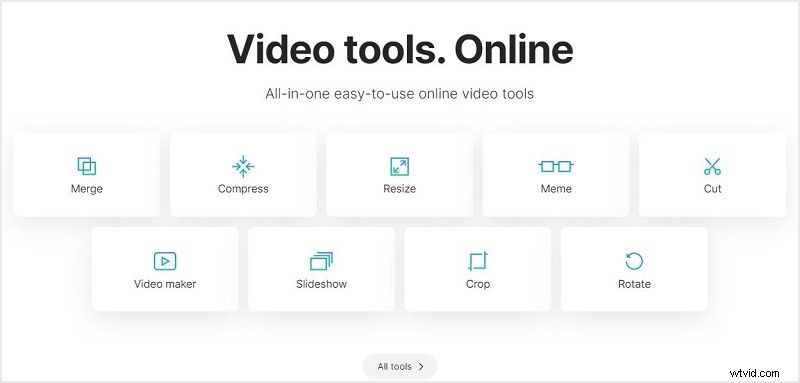
Krok 2. Nahrajte soubory VOB
Klikněte na +Vybrat soubory pro nahrání souborů VOB. Případně je můžete přidat ze svého Disku Google, Dropboxu nebo vložením adres URL.
Krok 3. Exportujte kombinované video
Ořízněte všechny videoklipy a v případě potřeby změňte výstupní formát. Poté klikněte na tlačítko Exportovat v pravém dolním rohu.
Sečteno a podtrženo
Výše se diskutovalo hlavně o třech rychlých metodách sloučení souborů VOB. Proč nám neřeknete, který nástroj máte nejraději? Pokud máte nějaké dotazy nebo návrhy ohledně používání MiniTool MovieMaker, dejte nám prosím vědět na adresu [email protected] nebo je sdílejte v sekci komentářů níže.
